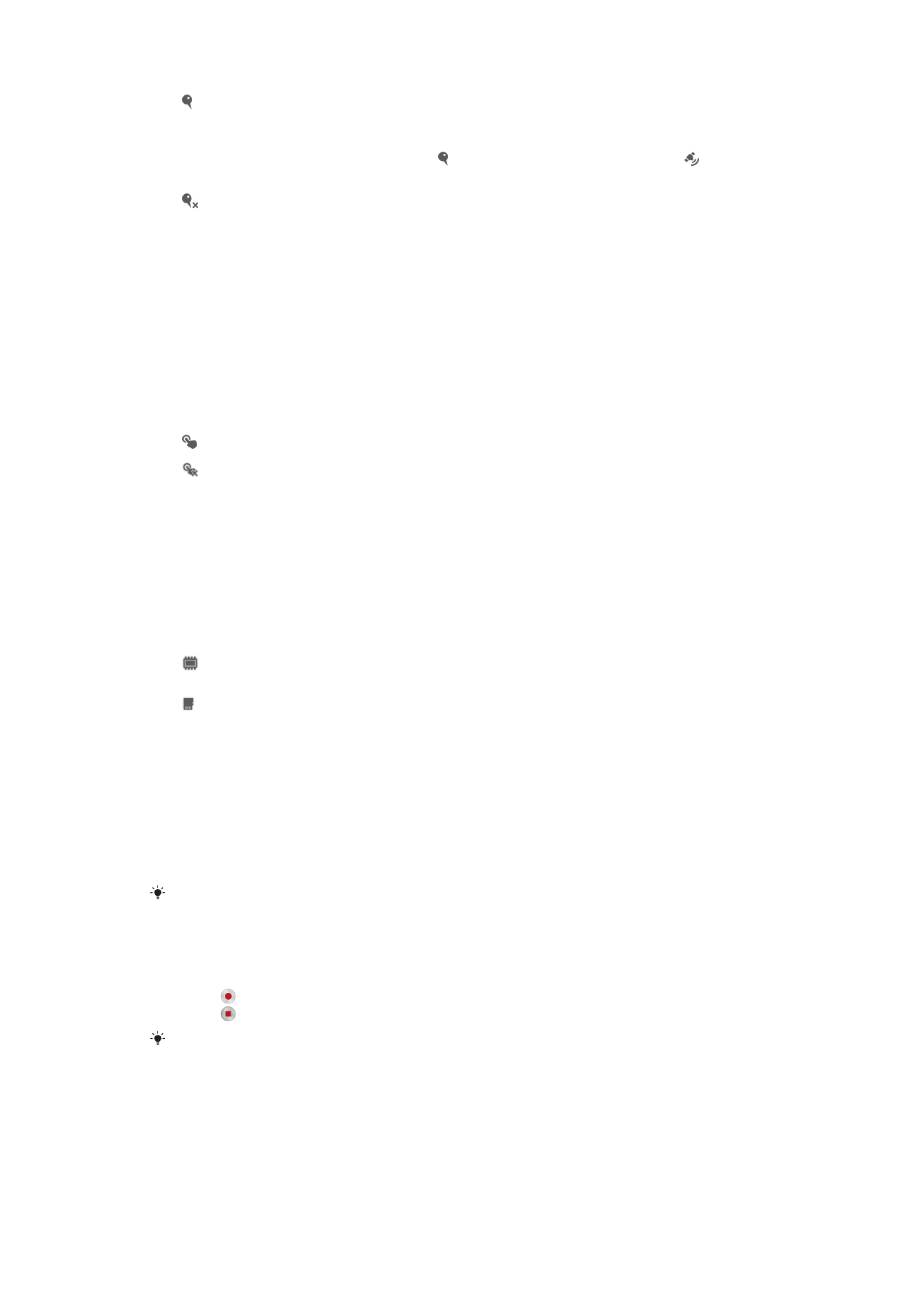
De videocamera gebruiken
Een video opnemen met de cameratoets
1
Activeer de camera.
2
Druk op de cameratoets om het opnemen van een video te starten.
3
Druk opnieuw op de cameratoets om de opname te stoppen.
Neem voor de beste resultaten uw video's op in de liggende stand.
Een video opnemen door op het scherm te tikken
1
Activeer de camera.
2
Richt de camera op het onderwerp.
3
Tik op om de opname te starten.
4
Tik op om de opname te stoppen.
Neem voor de beste resultaten uw video's op in de liggende stand.
70
Dit is een internetversie van deze publicatie. © Uitsluitend voor privégebruik afdrukken.
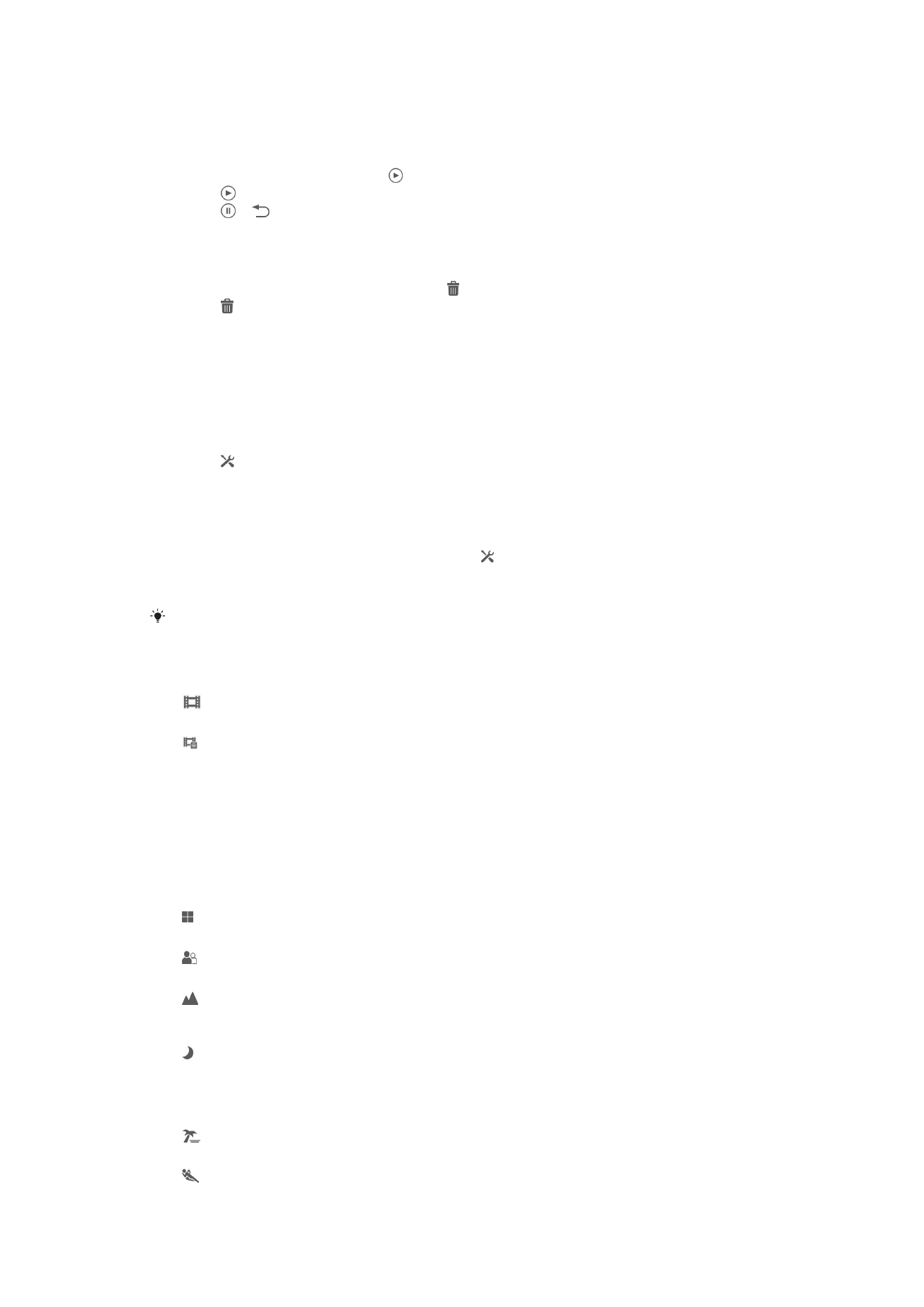
Opgenomen video's afspelen
1
Activeer de camera.
2
Tik op de miniaturen rechtsboven in het scherm.
3
Veeg naar links of naar rechts om door alle foto- en videobestanden te bladeren.
Video's worden aangeduid met .
4
Tik op om een video af te spelen.
5
Tik op of om het afspelen van de video stop te zetten.
Een opgenomen video verwijderen
1
Ga naar de video die u wilt verwijderen.
2
Tik op een leeg deel van het scherm om te openen.
3
Tik op .
4
Tik op
Verwijderen om uw keuze te bevestigen.
De instellingen van de videocamera gebruiken
Videocamera-instellingen aanpassen
1
Activeer de camera.
2
Tik op één van de pictogrammen voor instellingen op het scherm.
3
Tik op om alle instellingen weer te geven.
4
Selecteer de instelling die u wilt aanpassen en breng vervolgens uw wijzigingen
aan.
Het instellingenvenster voor de videocamera aanpassen
1
Tik, wanneer de videocamera is geopend, op om alle instellingen weer te geven.
2
Raak de instelling aan die u wilt verplaatsen, houd deze ingedrukt en sleep deze
vervolgens naar de gewenste positie.
Als u de instelling buiten het instellingenvenster sleept, wordt de wijziging geannuleerd.
Overzicht instellingen videocamera
Videocamera
Selecteer de videocamera als u video's wilt opnemen.
Video aan voorzijde
Selecteer de video aan de voorkant als u zelfportretvideo's wilt maken.
Scènes
De functie Scènes helpt u om de camera met vooraf geprogrammeerde scènes snel in te
stellen voor veelvoorkomende situaties. In de camera wordt een aantal instellingen
vastgesteld die geschikt zijn voor de geselecteerde scène. Hiermee bent u verzekerd van
de best mogelijke video.
Uit
De functie Scènes is uit en u kunt handmatig video's maken.
Scherpstellen op onderwerp
Gebruiken voor het maken van video-opnames tegen zachte achtergronden.
Landschap
Gebruik deze optie voor video's van landschappen. De camera wordt scherpgesteld op objecten in de
verte.
Nacht
Wanneer deze optie is ingeschakeld, wordt de lichtgevoeligheid verhoogd. Gebruik deze optie in slecht
belichte omgevingen. Video's van snelbewegende onderwerpen kunnen vaag worden. Houd uw hand
stil of gebruik een statief. Schakel de nachtmodus uit bij goede lichtomstandigheden om de
videokwaliteit te verbeteren.
Strand en sneeuw
Gebruik deze optie in heldere omgevingen om onderbelichte video's te voorkomen.
Sport
71
Dit is een internetversie van deze publicatie. © Uitsluitend voor privégebruik afdrukken.
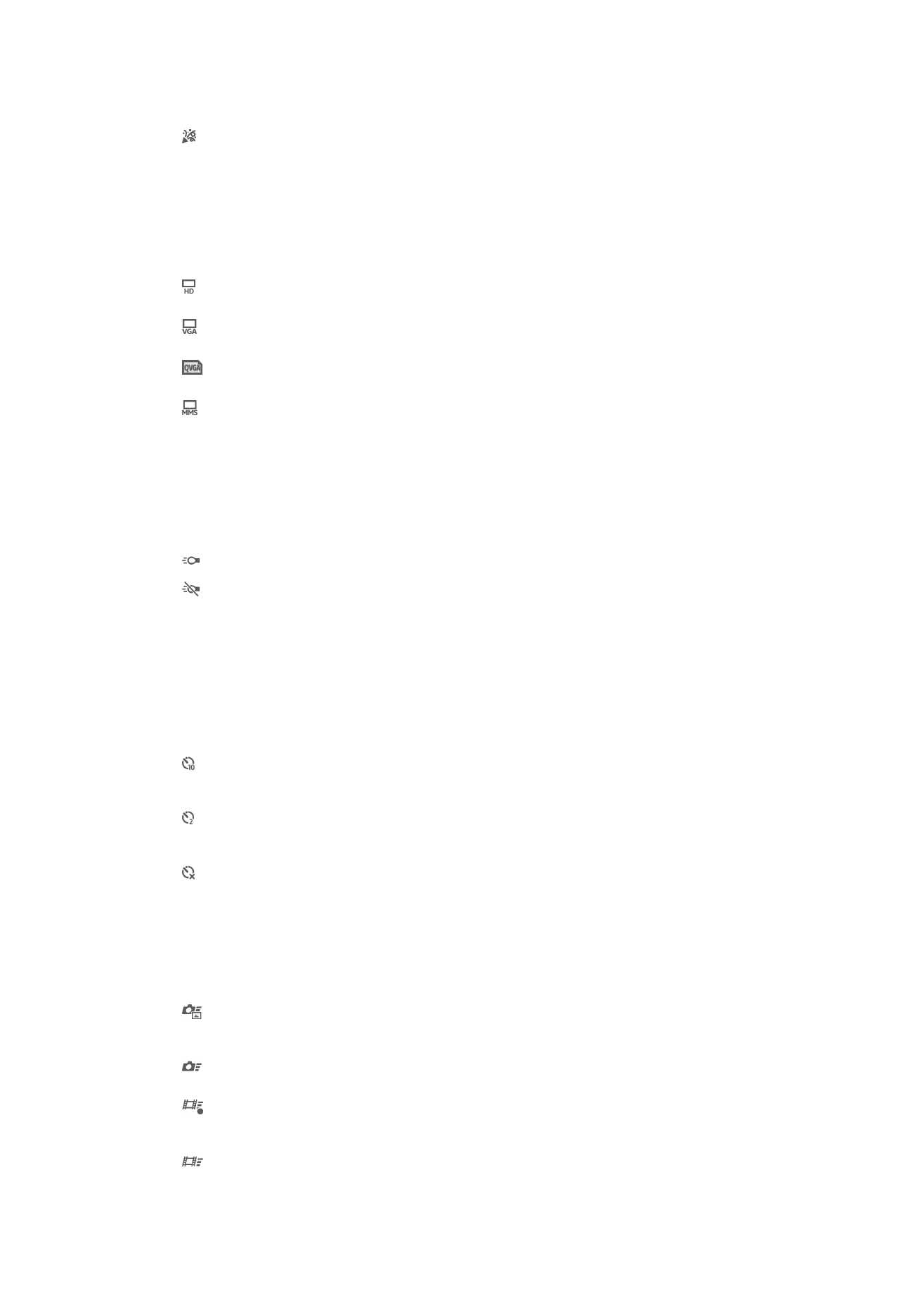
Gebruik deze optie voor video's van snelbewegende onderwerpen. Door de korte belichtingstijd wordt
de bewegingsvervaging geminimaliseerd.
Feest
Gebruik deze optie voor video's binnenshuis in slecht belichte omgevingen. Met deze scène worden
achtergrondverlichting en kaarslicht binnenshuis opgevangen. Video's van snelbewegende
onderwerpen kunnen vaag worden. Houd uw hand stil of gebruik een statief.
Videoresolutie
De videoresolutie aanpassen voor verschillende indelingen.
1280×720(16:9)
HD-indeling (High Definition) met hoogte-breedteverhouding 16:9. 1280×720 pixels.
640×480(4:3)
VGA-indeling met hoogte-breedteverhouding 4:3. 640 x 480 pixels.
320×240(4:3)
Quarter VGA-indeling met hoogte-breedteverhouding 4:3. 320 x 240 pixels.
176×144(11:9)
Video's opnemen die geschikt zijn voor verzending in MMS-berichten. De opnametijd van deze video-
indeling is beperkt, zodat de video's aan MMS-berichten kunnen worden toegevoegd.
Fotolamp
Gebruik de verlichting om video's op te nemen bij slechte lichtomstandigheden of bij
tegenlicht.
Aan
Uit
Soms is de videokwaliteit beter zonder verlichting, zelfs bij slechte lichtomstandigheden.
Zelfontspanner
Met de zelfontspanner kunt u een video opnemen zonder het apparaat vast te houden.
Gebruik deze optie om groepsvideo's op te nemen waarbij iedereen op de video staat. U
kunt de zelfontspanner gebruiken om te voorkomen dat de camera beweegt tijdens het
opnemen van video's.
Aan (10 seconden)
Stel een vertraging van 10 seconden in vanaf het moment dat u op het camerascherm tikt tot het
moment dat de video-opname begint.
Aan (2 seconden)
Stel een vertraging van 2 seconden in vanaf het moment dat u op het camerascherm tikt tot het moment
dat de video-opname begint.
Uit
De video-opname begint zodra u op het camerascherm tikt.
Snel starten
Gebruik snelstartinstellingen om de camera vanaf het vergrendelscherm te starten. Als
het apparaat in de slaapstand staat, drukt u op de cameratoets.
Starten en vastleggen
Door de cameratoets ingedrukt te houden, wordt de eerste foto direct nadat de camera vanuit de
slaapstand wordt gestart, gemaakt.
Alleen starten (stilst. beelden)
Door de cameratoets ingedrukt te houden, wordt de fotocamera gestart vanaf de slaapstand.
Starten en video opnemen
Door de cameratoets ingedrukt te houden, wordt de eerste video gemaakt onmiddellijk nadat de
camera is gestart vanaf de slaapstand.
Alleen starten (videocamera)
Door de cameratoets ingedrukt te houden, wordt de videocamera gestart vanaf de slaapstand.
72
Dit is een internetversie van deze publicatie. © Uitsluitend voor privégebruik afdrukken.
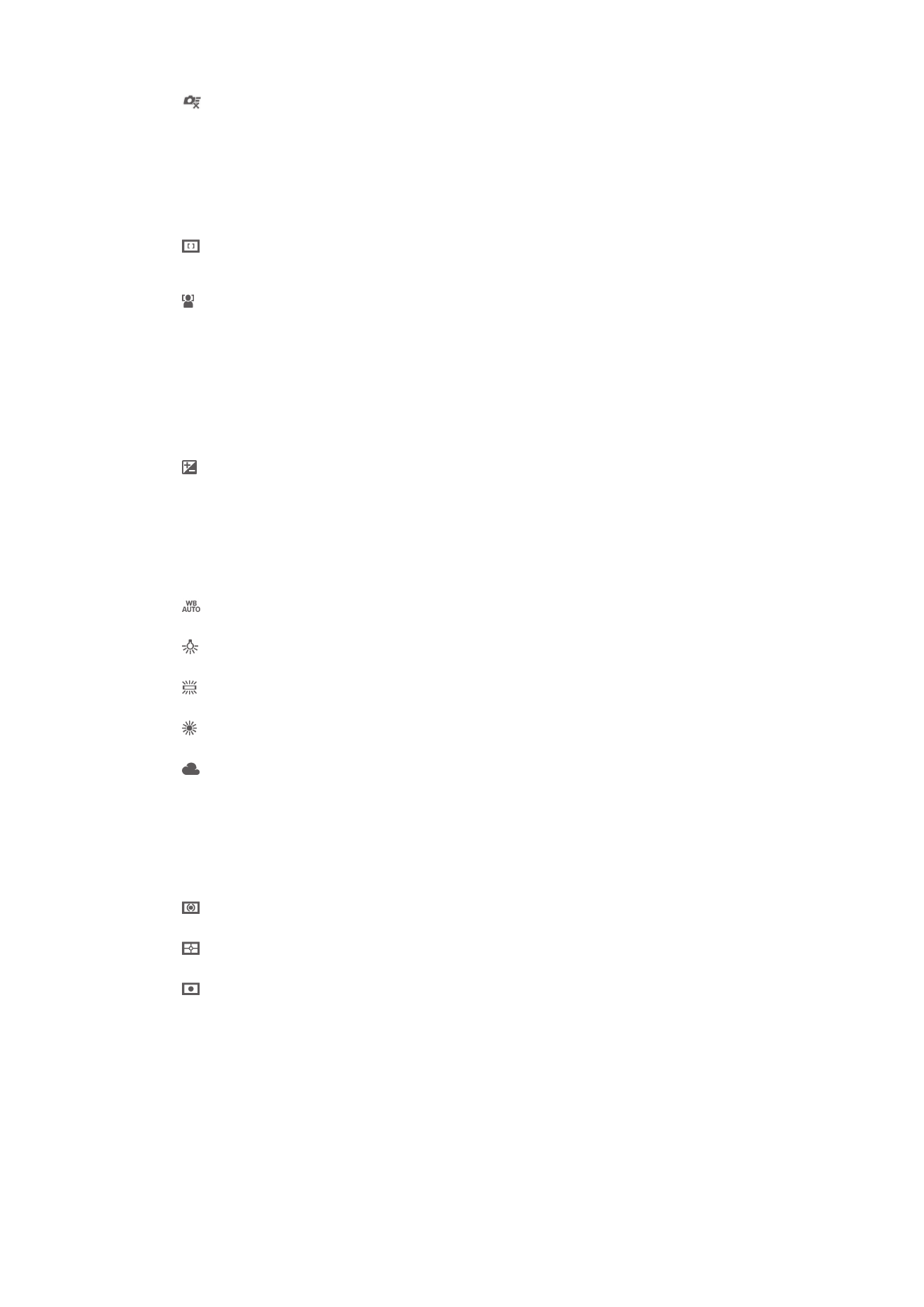
Uit
Scherpstel-modus
Met de scherpstelinstellingen bepaalt u welk deel van een video scherp moet zijn.
Wanneer continue autofocus is ingeschakeld, blijft de camera scherpstellen zodat het
gebied in het witte focuskader scherp blijft.
Enkelv. automat. scherpstellen
De camera stelt automatisch scherp op het geselecteerde onderwerp. Continue autofocus is
ingeschakeld.
Gezichts-detectie
De camera kan maximaal vijf menselijke gezichten herkennen. De gezichten worden gemarkeerd met
kaders op het scherm. De camera stelt automatisch scherp op het dichtstbijzijnde gezicht. U kunt ook
selecteren op welk gezicht u wilt scherpstellen door erop te tikken op het scherm. Wanneer u op het
camerascherm tikt, geeft een groen kader het gezicht aan dat is geselecteerd en waarop wordt
scherpgesteld. Gezichtsdetectie kan niet worden gebruikt voor alle scènetypen. Continue autofocus is
ingeschakeld.
Lichtwaarde
Met deze instelling kunt u de hoeveelheid licht bepalen die u vastlegt. Een hogere waarde duidt een
hogere lichthoeveelheid aan.
Witbalans
Met de instelling voor de witbalans wordt de kleurbalans aangepast op basis van de
lichtomstandigheden.
Auto
Hiermee wordt de kleurbalans automatisch aan de lichtomstandigheden aangepast.
Kunstlicht
Hiermee wordt kleurbalans aangepast voor warme lichtomstandigheden zoals onder gloeilampen.
Tl-licht
Hiermee wordt de kleurbalans aangepast voor tl-licht.
Daglicht
Hiermee wordt de kleurbalans aangepast voor zonnige omstandigheden buitenshuis.
Bewolkt
Hiermee wordt de kleurbalans aangepast voor een bewolkte lucht.
Lichtmeting
Met deze functie wordt automatisch een gebalanceerde belichting vastgesteld door de
hoeveelheid licht te meten voor het beeld dat u wilt vastleggen.
Centrum
De belichting aanpassen aan het centrum van de zoeker.
Gemiddeld
De belichting berekenen op basis van de hoeveelheid licht voor het gehele beeld.
Spot
De belichting aanpassen voor een uiterst klein deel van het beeld dat u wilt vastleggen.
Beeldstabilisator
Het kan moeilijk zijn om het apparaat stil te houden wanneer u een video opneemt. De
stabilisator helpt u hierbij door kleine bewegingen van de hand te compenseren.
Geotags
Video's labelen met informatie over de locatie waar ze zijn gemaakt.
73
Dit is een internetversie van deze publicatie. © Uitsluitend voor privégebruik afdrukken.
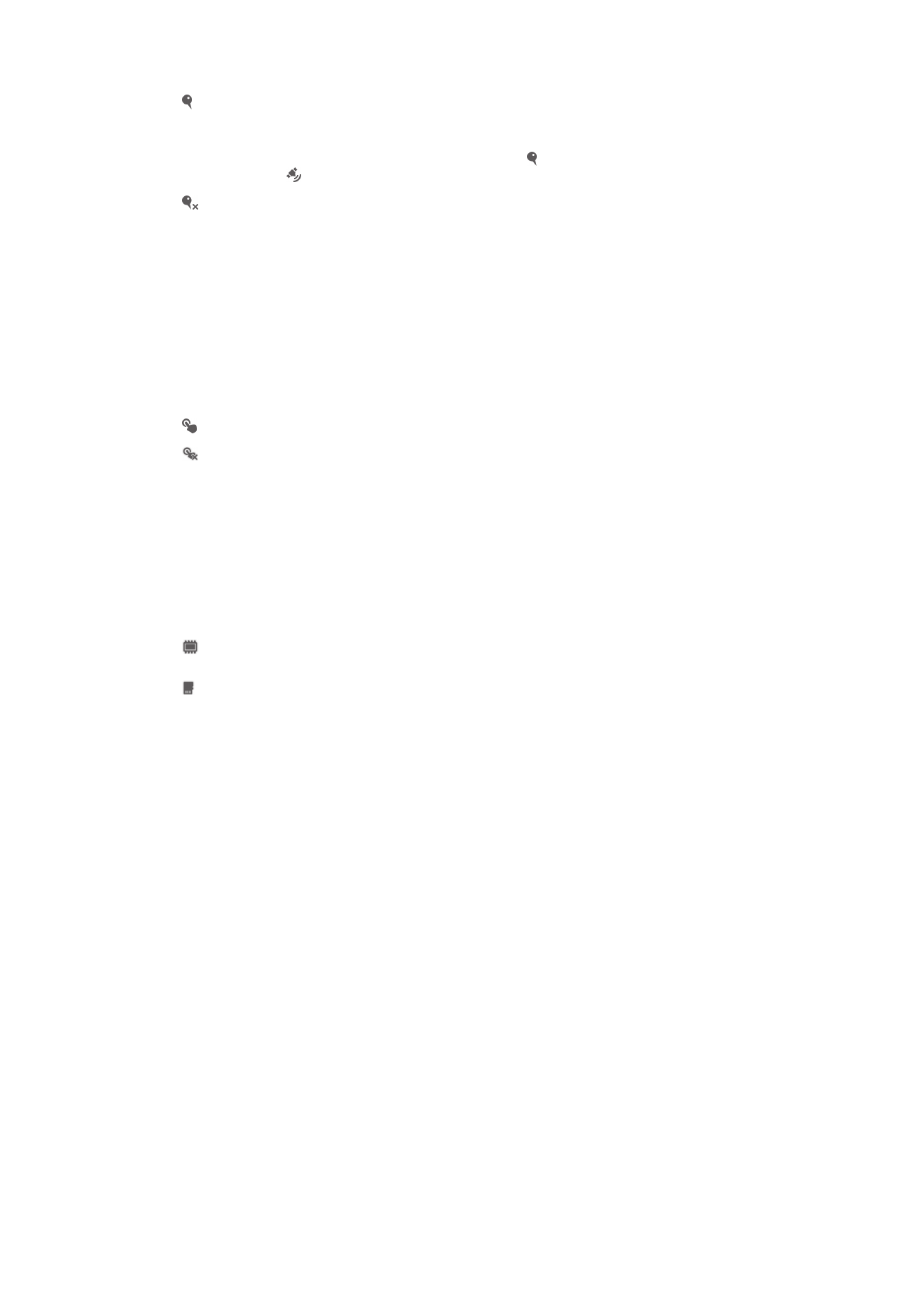
Aan
Wanneer geotags is ingeschakeld, wordt een benadering van de geografische locatie toegevoegd aan
video's op het moment dat u ze maakt. Als u geotags wilt gebruiken, moet u ook de locatiefuncties in
het menu
Instellingen inschakelen. U moet de locatie bepalen voordat u video opneemt om geotags aan
een video toe te voegen. Uw locatie is vastgesteld wanneer op het camerascherm wordt
weergegeven. wordt weergegeven wanneer het apparaat zoekt naar uw locatie.
Uit
Wanneer geotags is uitgeschakeld, kunt u de locatie niet bekijken waar u een video hebt gemaakt.
Microfoon
Selecteer of het omgevingsgeluid moet worden opgenomen tijdens video-opnamen.
Touch capture
Kies een specifiek scherpstelgebied door het camerascherm met uw vinger aan te raken.
De foto wordt gemaakt zodra u uw vinger van het scherm haalt. Dit is alleen van
toepassing wanneer de scherpstel-modus is ingesteld op aanraakfocus.
Aan
Uit
Sluitergeluid
Kies om het sluitergeluid in of uit te schakelen wanneer u een video opneemt.
Gegevensopslag
U kunt uw gegevens opslaan op een verwisselbare SD-kaart of in het interne geheugen
van het apparaat.
Intern geheugen
Foto's en video's worden opgeslagen in het apparaatgeheugen.
SD-kaart
Foto's en video's worden opgeslagen op de SD-kaart.
74
Dit is een internetversie van deze publicatie. © Uitsluitend voor privégebruik afdrukken.